Come aggiungere colori al calendario iPhone
Ti è mai capitato di avere il calendario iPhone stracolmo di eventi tutti dello stesso colore, creando una confusione visiva che ti rende difficile capire immediatamente se quel puntino blu è un appuntamento dal dentista o una riunione importante? Oppure di perdere minuti preziosi a scorrere la lista degli eventi per distinguere gli impegni di lavoro da quelli personali? La buona notizia è che esiste un modo semplice ed elegante per risolvere questo problema: imparare come aggiungere colori al calendario iPhone ti permetterà di trasformare la tua agenda digitale in uno strumento visivamente organizzato e incredibilmente più efficace.
Apple ha progettato il sistema dei calendari colorati proprio per rispondere a questa esigenza, anche se inizialmente la logica potrebbe non sembrarti del tutto intuitiva. Invece di colorare i singoli eventi, dovrai creare diversi calendari tematici (uno per il lavoro, uno per la famiglia, uno per lo sport e così via) e assegnare a ciascuno un colore specifico. Questa strategia, che molti utenti sottovalutano, ti regalerà una chiarezza visiva sorprendente: un semplice sguardo al tuo calendario ti permetterà di identificare immediatamente la natura di ogni impegno, ottimizzando la gestione del tuo tempo e riducendo lo stress quotidiano.
Se anche tu vuoi dire addio al caos cromatico del tuo calendario e scoprire tutti i trucchi per organizzare al meglio i tuoi impegni con i colori, continua a leggere. Ti mostrerò non solo come creare e personalizzare calendari colorati, ma anche un interessante metodo alternativo per dare colori diversi anche ai singoli eventi, utilizzando l'app Promemoria. Preparati a cambiare completamente il modo in cui visualizzi e gestisci i tuoi appuntamenti!
Indice
Informazioni preliminari
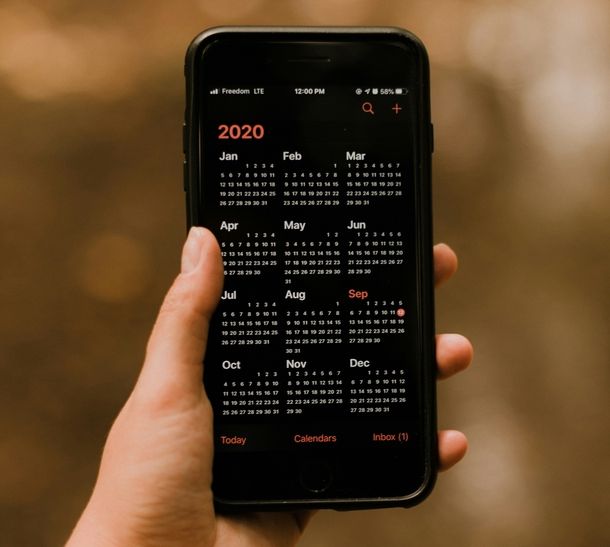
Prima di entrare nel vivo della guida e scoprire come aggiungere colori al calendario dell'iPhone, è importante che tu sappia alcune cose fondamentali su come funziona questa caratteristica. Innanzitutto, devi sapere che il calendario dell'iPhone offre diverse opzioni per personalizzare i colori e organizzare meglio i tuoi eventi.
Tuttavia, è importante essere consapevoli che Apple non permette di colorare singoli eventi, ma solo interi calendari. Questa scelta progettuale, che inizialmente potrebbe sembrarti limitante, in realtà ti permette di mantenere una maggiore coerenza visiva e di organizzare i tuoi impegni in modo più strutturato.
Per aggiungere colori al calendario dell'iPhone, la soluzione è creare calendari multipli e assegnare a ciascuno un colore diverso. Ad esempio, potresti creare un calendario Lavoro con colore blu, un calendario Personale con colore verde, un calendario Sport con colore arancione e così via.
In questo modo, tutti gli eventi associati a ciascuno di essi verranno automaticamente visualizzati con il colore corrispondente, facilitando enormemente la distinzione tra i diversi tipi di impegni. È un sistema davvero intelligente che, una volta compreso, ti permetterà di avere una visione d'insieme molto più chiara della tua agenda.
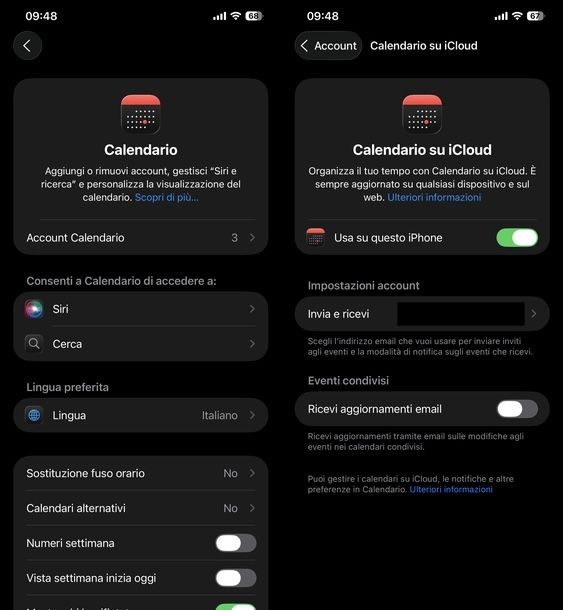
Un altro aspetto importante da considerare riguarda i colori e gli account sincronizzati. Per alcuni account, come Google o Outlook, il colore del calendario potrebbe essere impostato dal server.
Tuttavia, non preoccuparti: puoi comunque cambiarlo localmente sul tuo iPhone e gli eventi verranno visualizzati con il colore scelto sul dispositivo, anche se questa modifica potrebbe non sincronizzarsi con altri dispositivi o sul Web.
I colori che sceglierai si sincronizzeranno invece perfettamente su tutti i tuoi dispositivi Apple collegati allo stesso account iCloud, garantendoti un'esperienza uniforme su iPhone, iPad e Mac.
Il metodo più efficace per organizzare eventi con colori diversi è proprio quello di creare calendari separati per ogni categoria di impegni. Ecco alcuni esempi pratici di organizzazione che potresti adottare: potresti utilizzare il rosso per il calendario Lavoro, il verde per quello Famiglia, il giallo per gli Appuntamenti medici, il blu per Sport/Tempo libero e il viola per le Vacanze. Questa organizzazione ti permetterà di identificare immediatamente il tipo di impegno semplicemente guardando il colore dell'evento.
Per sfruttare al meglio la colorazione dei calendari, ti consiglio di utilizzare colori distintivi per categorie molto diverse (come ti ho indicato poco fa), mantenere la coerenza nella scelta dei colori per ogni tipo di attività, non utilizzare troppi calendari per evitare confusione visiva e sfruttare la condivisione per calendari familiari o di lavoro quando necessario.
Prima di procedere, assicurati inoltre di aver abilitato la sincronizzazione del calendario: puoi verificarlo andando in Impostazioni > App > Calendario > Account Calendario e controllando che la levetta accanto a Usa su questo iPhone in iCloud sia attiva. Se utilizzi anche altri account come Gmail, verifica che anche per questi sia attiva l'opzione Calendari, sempre tramite la levetta.
Come aggiungere colori al calendario iPhone
Ora che hai compreso i principi base del funzionamento dei colori nel calendario iPhone, è arrivato il momento di passare alla pratica.
Nei prossimi paragrafi ti mostrerò nel dettaglio come creare nuovi calendari con colori personalizzati, come modificare i colori di calendari già esistenti e, infine, ti spiegherò un trucchetto per ottenere un effetto simile alla colorazione di singoli eventi utilizzando l'app Promemoria.
Vedrai che, seguendo le mie indicazioni, riuscirai a trasformare il tuo calendario in uno strumento visivamente organizzato e facilissimo da consultare.
Creare un nuovo calendario e assegnare un colore
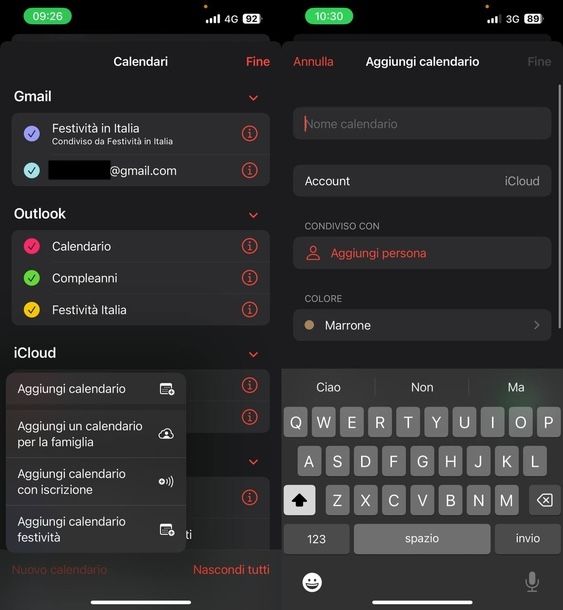
Per iniziare a colorare il tuo calendario iPhone, il primo passo è crearne uno nuovo con un colore personalizzato. Innanzitutto, avvia l'app Calendario di Apple toccando la sua icona dalla schermata Home o dalla Libreria app del tuo iPhone. Una volta fatto ciò, fai tap sulla voce Calendari che trovi in basso nella schermata principale.
A questo punto, nella schermata che visualizzi, premi sul pulsante Nuovo calendario posizionato in basso a sinistra. Ti verrà mostrato un menu con diverse opzioni: puoi scegliere Aggiungi calendario per creare un calendario personale standard, Aggiungi un calendario per la famiglia se vuoi condividere gli eventi con i membri del tuo gruppo famiglia oppure Aggiungi calendario festività per visualizzare le festività del tuo paese. Scegli l'opzione più adatta alle tue esigenze toccandola.
Fatto ciò, dovrai compilare i campi proposti per personalizzare il tuo nuovo calendario. Per prima cosa, assegna un nome significativo al calendario nel campo apposito, ad esempio Lavoro, Palestra, Appuntamenti medici o qualsiasi altra categoria ti sia utile.
Dopodiché, scorri fino alla sezione COLORE e fai tap sul colore impostato come predefinito (solitamente è il verde). Si aprirà una palette di colori tra cui potrai scegliere: Rosso, Arancione, Giallo, Verde, Blu, Viola e Marrone.
Se nessuno di questi colori ti soddisfa, puoi toccare l'opzione Personalizza… per accedere a una gamma molto più ampia di tonalità. In questa modalità avanzata, potrai utilizzare le schede Griglia, Spettro e Cursori per impostare esattamente il colore che desideri, regolando con precisione tonalità, saturazione e luminosità. Una volta scelto il colore perfetto, premi su Indietro in alto a sinistra per tornare alla schermata precedente.
Se lo desideri, puoi modificare anche altre opzioni del calendario, come l'account a cui associarlo (se hai configurato più account sul dispositivo) o altre impostazioni specifiche. Quando hai completato tutte le personalizzazioni, tocca Fine in alto a destra per salvare il tuo nuovo calendario colorato.
D'ora in poi, ogni volta che creerai un nuovo evento, potrai scegliere di inserirlo in questo calendario e l'evento apparirà automaticamente del colore che hai selezionato, rendendo immediatamente riconoscibile la categoria a cui appartiene.
Cambiare il colore di un calendario esistente
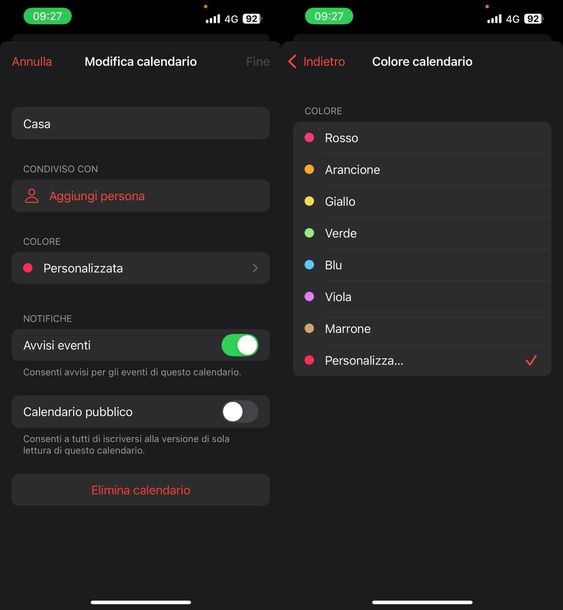
Hai già dei calendari configurati sul tuo “melafonino”, ma vorresti cambiarne i colori per organizzarli meglio? Nessun problema, modificare i colori calendario iPhone esistenti è un'operazione semplicissima che richiede pochissimi passaggi. Ti basterà accedere alle impostazioni del calendario desiderato e selezionare la nuova tonalità che preferisci.
Per iniziare, dopo aver avviato l'app Calendario come ti ho spiegato nel capitolo precedente, tocca nuovamente la voce Calendari che trovi in basso nella schermata.
A questo punto, cerca nell'elenco il calendario di cui desideri modificare il colore. Potresti avere, ad esempio, un calendario Lavoro con colore blu che vorresti cambiare in rosso per renderlo più evidente o un calendario Personale che vorresti rendere più discreto con un colore pastello.
Una volta individuato quello desiderato, fai tap sul simbolo i cerchiato che trovi in corrispondenza del suo nome. Si aprirà la schermata delle impostazioni del calendario, dove potrai visualizzare e modificare tutte le sue proprietà. Scorri leggermente verso il basso fino a trovare la sezione COLORE, dove vedrai il colore attualmente impostato per quel calendario.
Detto ciò, tocca il colore visualizzato per accedere alla palette di selezione. Come per la creazione di un nuovo calendario, avrai a disposizione i colori predefiniti oppure potrai scegliere l'opzione Personalizza… per accedere a una gamma più ampia di tonalità. Segui la stessa procedura che ti ho illustrato nel capitolo precedente per selezionare il nuovo colore che preferisci.
Una volta scelto il nuovo colore, è fondamentale che tu ricordi di premere sul pulsante Fine in alto a destra per salvare le modifiche apportate. Se esci dalla schermata senza salvare, il calendario manterrà il colore precedente.
Dopo aver salvato, tutti gli eventi già presenti in quel calendario e quelli che aggiungerai in futuro verranno visualizzati con il nuovo colore scelto, rendendo ancora più efficace l'organizzazione visiva della tua agenda digitale.
Come colorare un singolo evento
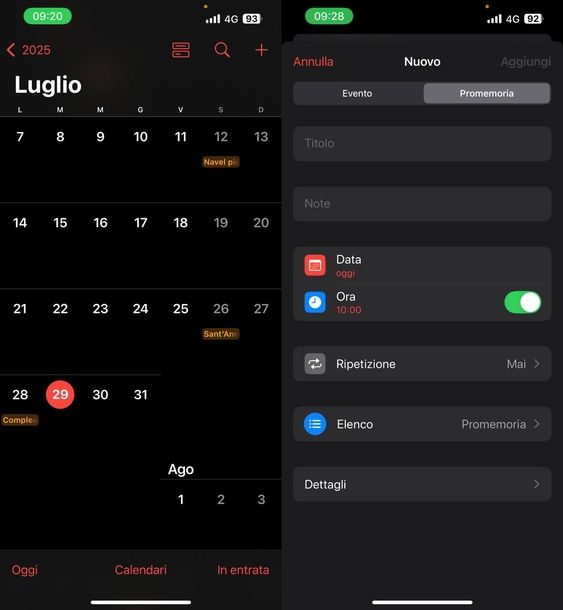
Come ti ho anticipato all'inizio di questa guida, l'app Calendario di Apple non permette di personalizzare il colore di un singolo evento, poiché esso è determinato unicamente dal calendario che lo contiene.
Tuttavia, esiste un trucchetto che ti permetterà di ottenere un risultato simile utilizzando l'app Promemoria di Apple in combinazione con il Calendario. Questa soluzione ti consentirà di creare eventi con colori personalizzati sfruttando la funzione degli elenchi dei promemoria.
Per utilizzare questo metodo alternativo, devi prima creare un nuovo elenco nell'app Promemoria con il colore desiderato. Avviala quindi toccando la sua icona dalla Home screen o dalla Libreria app del tuo iPhone.
Una volta aperta, tocca la voce Elenchi in alto a sinistra per tornare alla schermata principale dove sono visualizzati tutti i tuoi elenchi di promemoria.
A questo punto, premi sul pulsante Aggiungi elenco che trovi in basso a destra. Se hai sincronizzato altri account con Promemoria (come Outlook), ti verrà chiesto di selezionare l'account in cui creare l'elenco; in caso contrario, verrà utilizzato automaticamente iCloud.
Nella schermata successiva, assegna un nome al nuovo elenco nel campo Nome elenco, ad esempio Eventi speciali o Compleanni.
Dopodiché, scegli il tipo di elenco tra Standard o Smart (ti consiglio di selezionare Standard per semplicità) e, se lo desideri, modifica i filtri disponibili attivando o disattivando le opzioni Tag, Data, Ora o Posizione secondo le tue preferenze.
La parte più importante arriva ora: seleziona il colore preferito tramite la palette colori disponibile, scegliendo una tonalità che si distingua chiaramente dagli altri colori già in uso nei tuoi calendari.
Puoi anche selezionare un'icona o un'emoticon tra quelle disponibili per rendere l'elenco ancora più riconoscibile. Quando hai finito, tocca Fine in alto a destra per salvare il nuovo elenco.
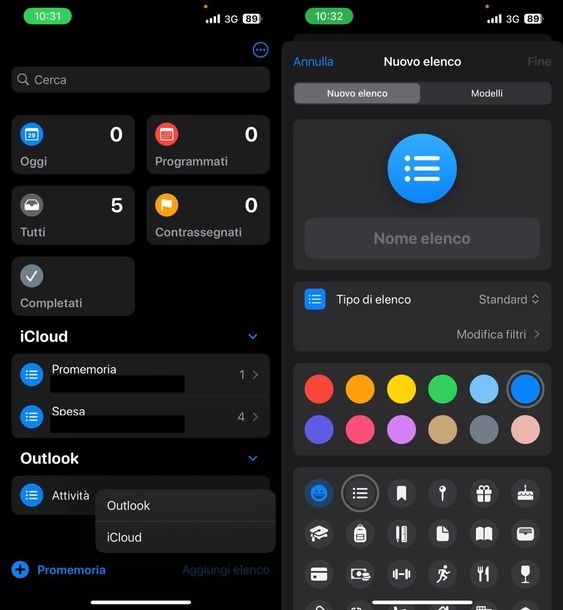
Ora che hai creato l'elenco colorato in Promemoria, puoi utilizzarlo per creare eventi nel Calendario con quel colore specifico. Torna all'app Calendario e tocca il simbolo + in alto a destra per creare un nuovo evento.
Nella schermata di creazione, invece di selezionare la scheda Evento, sfiora la scheda Promemoria. Compila i campi Titolo e Note con le informazioni del tuo evento speciale, imposta la Data e l'Ora desiderate e, se necessario, configura la Ripetizione.
Il passaggio più importante è questo: premi sulla voce Elenco e seleziona l'elenco che hai appena creato in Promemoria per associare il colore scelto a questo evento.
Puoi anche toccare Dettagli per aggiungere ulteriori informazioni se necessario. Infine, premi su Aggiungi in alto a destra per creare l'evento con il colore personalizzato. Apparirà nel tuo calendario con il colore dell'elenco Promemoria selezionato, distinguendosi visivamente dagli altri eventi.
Se invece preferisci una soluzione più semplice e hai già un evento esistente che vorresti colorare diversamente, l'alternativa è spostarlo in un altro calendario con il colore desiderato.
Per farlo, cerca l'evento desiderato nel tuo calendario. Puoi utilizzare la lente d'ingrandimento in alto a destra per una ricerca rapida oppure scorrere il calendario secondo mese, anno o giorno.
In alternativa, puoi modificare la vista del calendario premendo sull'icona con due rettangoli tratteggiati in alto a destra e scegliendo tra le opzioni Compatta, In pila, Dettagli o Elenco per trovare più facilmente l'evento che cerchi.
Una volta individuato, fai tap su di esso per aprirlo e visualizzarne i dettagli. Nella schermata dei dettagli dell'evento, tocca la voce Calendario. Ti verrà mostrato l'elenco di tutti i calendari disponibili sul tuo dispositivo.
Seleziona un nuovo calendario dall'elenco (ad esempio, potresti spostare un evento dal calendario Lavoro al calendario Casa) per assegnare automaticamente all'evento il colore corrispondente al nuovo calendario. L'evento verrà immediatamente aggiornato con il nuovo colore, permettendoti di riorganizzare visivamente i tuoi impegni in modo rapido ed efficace.

Autore
Salvatore Aranzulla
Salvatore Aranzulla è il blogger e divulgatore informatico più letto in Italia. Noto per aver scoperto delle vulnerabilità nei siti di Google e Microsoft. Collabora con riviste di informatica e ha curato la rubrica tecnologica del quotidiano Il Messaggero. È il fondatore di Aranzulla.it, uno dei trenta siti più visitati d'Italia, nel quale risponde con semplicità a migliaia di dubbi di tipo informatico. Ha pubblicato per Mondadori e Mondadori Informatica.






